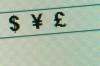S.M.A.R.T. znamenať Technológia vlastného monitorovania, analýzy a podávania správa overí stav pevného disku vášho Macu. Systém S.M.A.R.T. stav vášho Macu je možné zistiť dvoma spôsobmi – buď cez okno System Report, alebo cez diskovú utilitu vášho systému. Načítanie stavu použite ako spôsob, ako určiť, či váš pevný disk potrebuje opravu alebo výmenu.
Metóda systémovej správy
Krok 1

Kredit za obrázok: S láskavým dovolením spoločnosti Apple
Kliknite na Ikona jablka v paneli s ponukami.
Video dňa
Krok 2
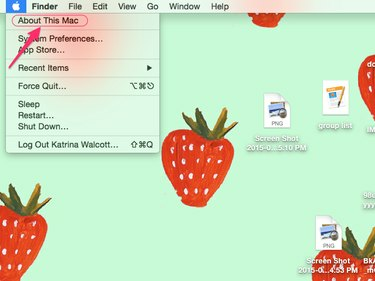
Kredit za obrázok: S láskavým dovolením spoločnosti Apple
Kliknite O tomto Macu v rozbaľovacej ponuke.
Krok 3
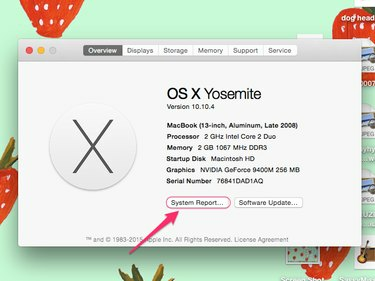
Kredit za obrázok: S láskavým dovolením spoločnosti Apple
Kliknite Systémová správa vo vyskakovacom okne.
Krok 4

Kredit za obrázok: S láskavým dovolením spoločnosti Apple
Nájdite a vyberte SATA/SATA Express v ponuke hardvéru.
Krok 5
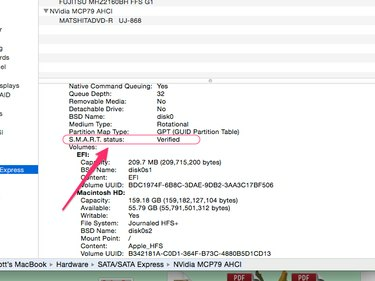
Kredit za obrázok: S láskavým dovolením spoločnosti Apple
Nájdite S.M.A.R.T. Postavenie v zozname funkcií pevného disku. Stav bude znieť Overené alebo Neúspešné.
Krok 1

Kredit za obrázok: S láskavým dovolením spoločnosti Apple
Kliknite na Finder ikonu na spúšťacom paneli.
Krok 2
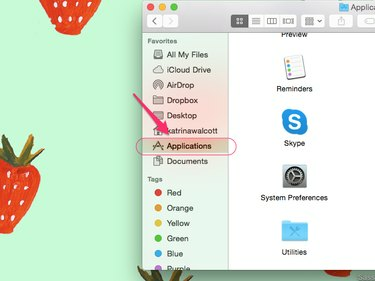
Kredit za obrázok: S láskavým dovolením spoločnosti Apple
Kliknite Aplikácie na bočnom paneli okna vyhľadávača.
Krok 3
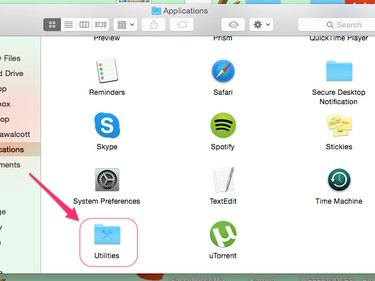
Kredit za obrázok: S láskavým dovolením spoločnosti Apple
Nájdite a kliknite na Verejné služby priečinok.
Krok 4
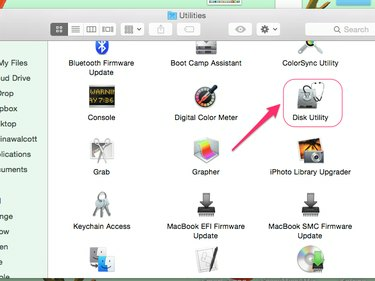
Kredit za obrázok: S láskavým dovolením spoločnosti Apple
Nájdite a vyberte Disková utilita.
Krok 5
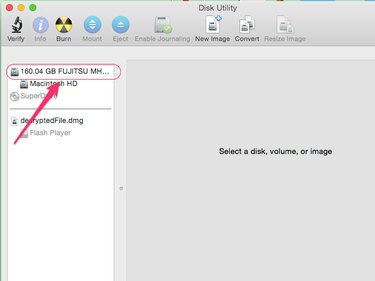
Kredit za obrázok: S láskavým dovolením spoločnosti Apple
V ponuke vyberte názov pevného disku.
Krok 6
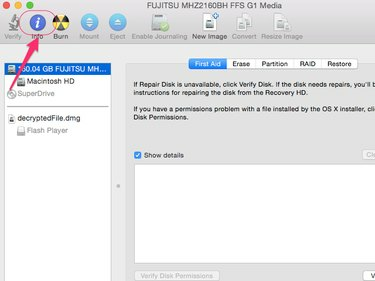
Kredit za obrázok: S láskavým dovolením spoločnosti Apple
Kliknite Info v hornom menu okna.
Krok 7
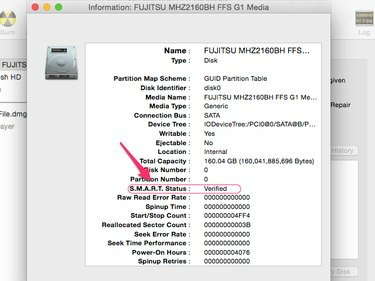
Kredit za obrázok: S láskavým dovolením spoločnosti Apple
Nájdite Stav S.M.A.R.T nadpis vo vyskakovacom okne. Stav bude znieť Overené alebo Neúspešné.
Overený stav
Stav S.M.A.R.T s textom „Overené“ znamená, že váš pevný disk funguje normálne. Pokračujte v používaní zariadenia ako zvyčajne; nie je potrebné vykonať žiadne ďalšie opatrenia.
Neúspešný stav
Zlyhaný stav S.M.A.R.T naznačuje, že pevný disk je chybný alebo umiera. Môže to byť spôsobené starým pevným diskom alebo poškodenými súbormi v zariadení. Vezmite počítač do obchodu Apple Store alebo k autorizovanému poskytovateľovi servisu Apple, kde vám pomôžu s opravou alebo výmenou pevného disku.